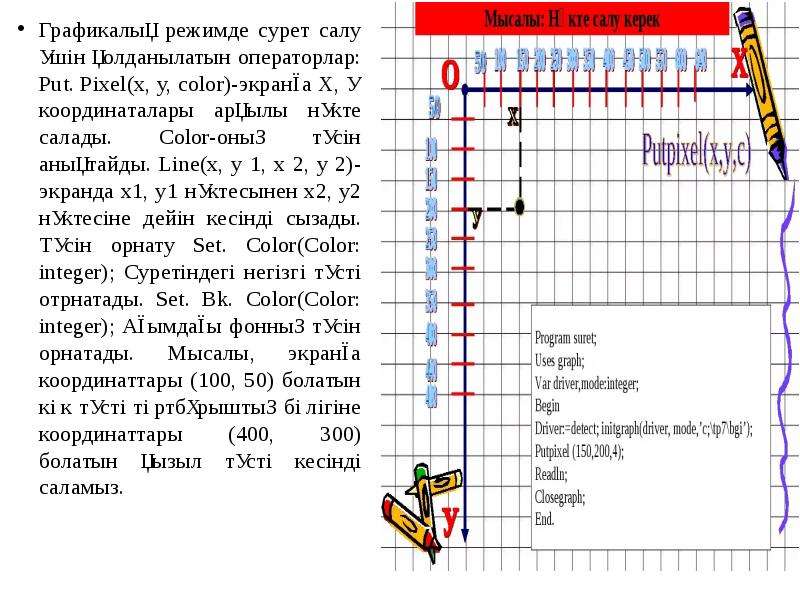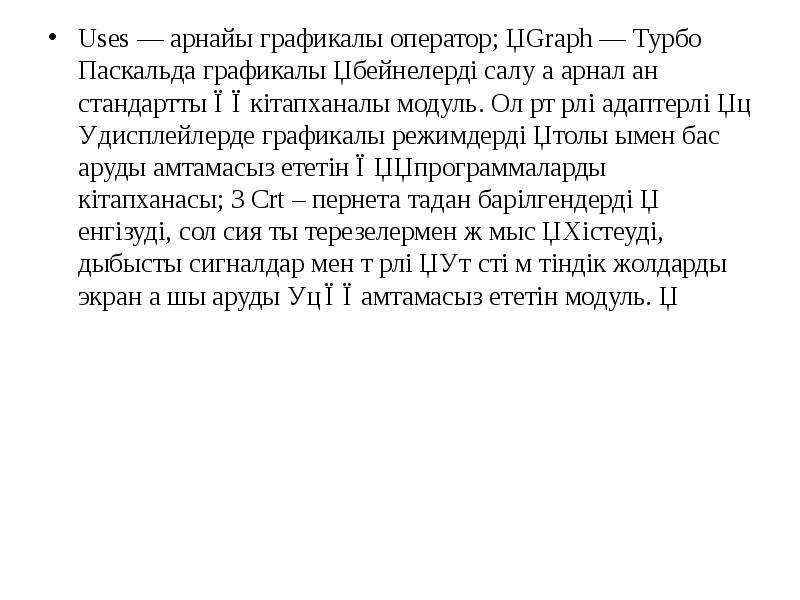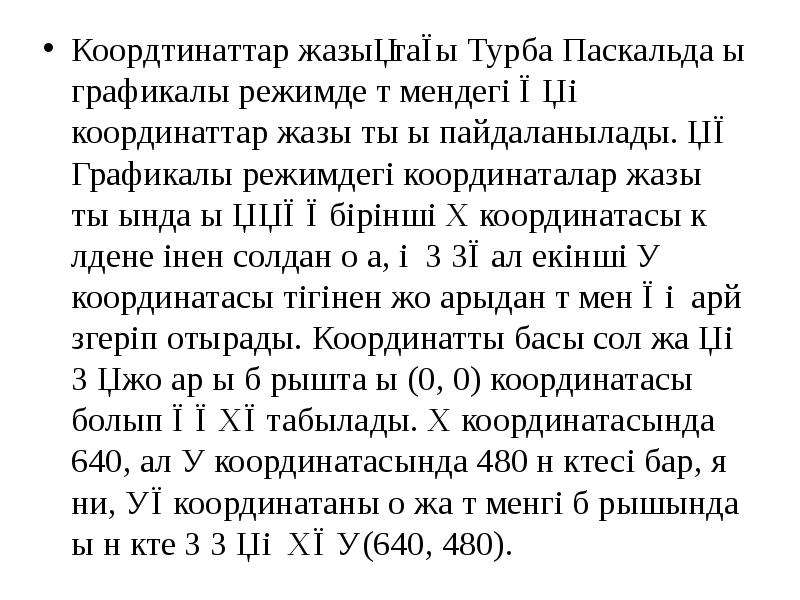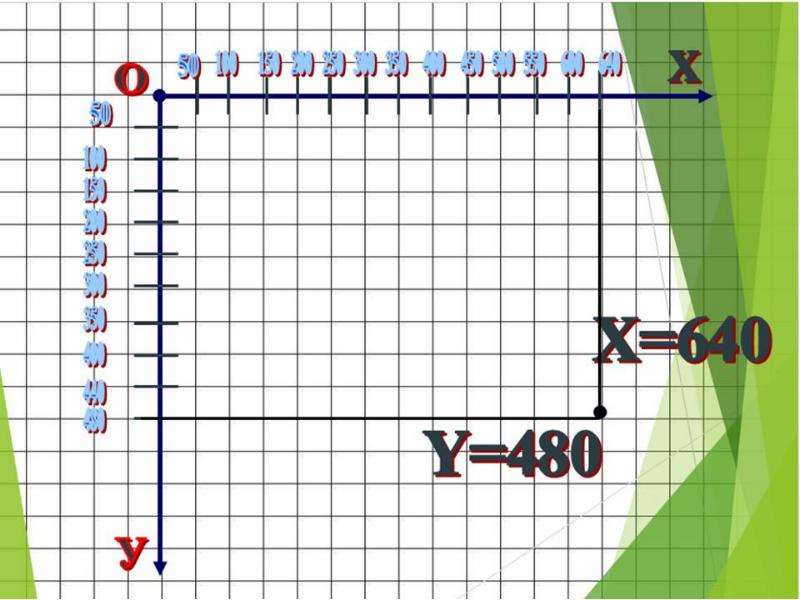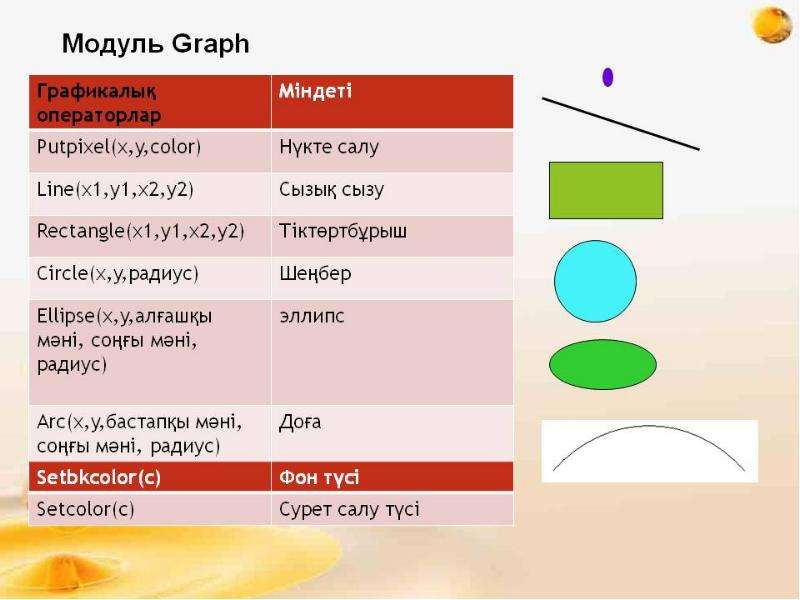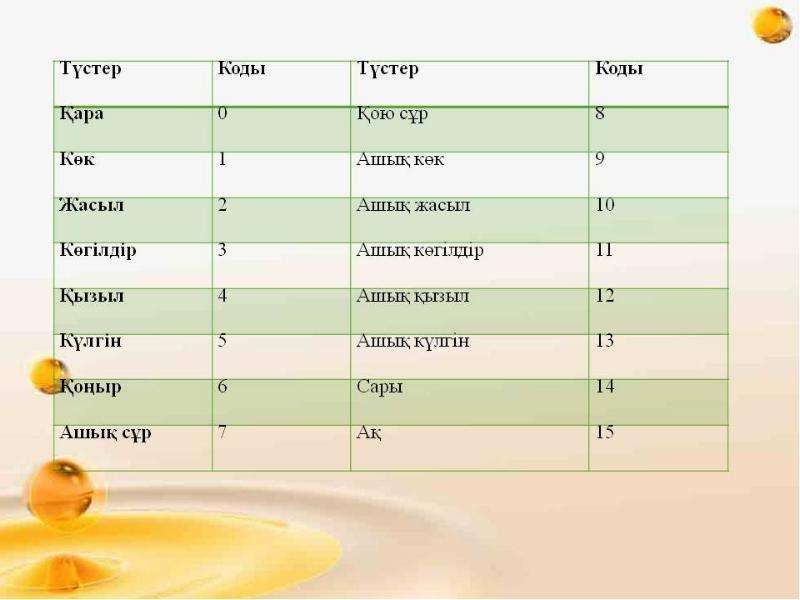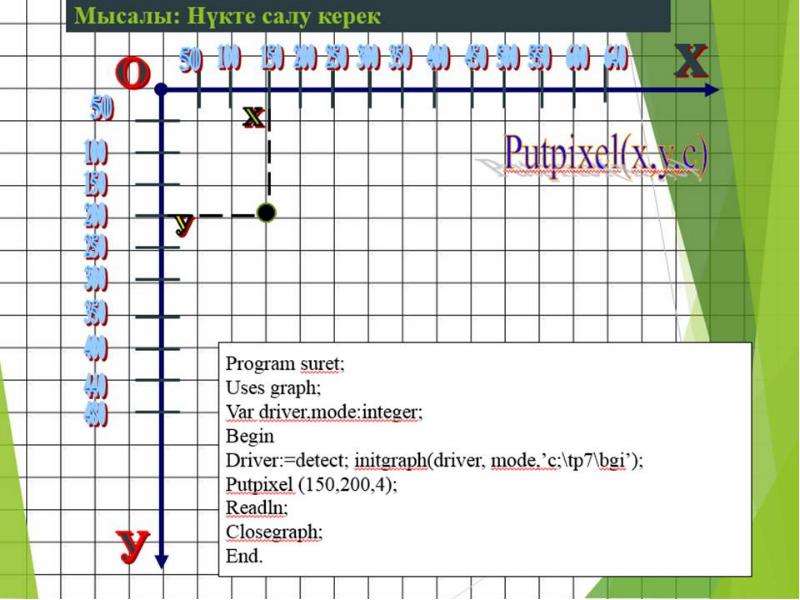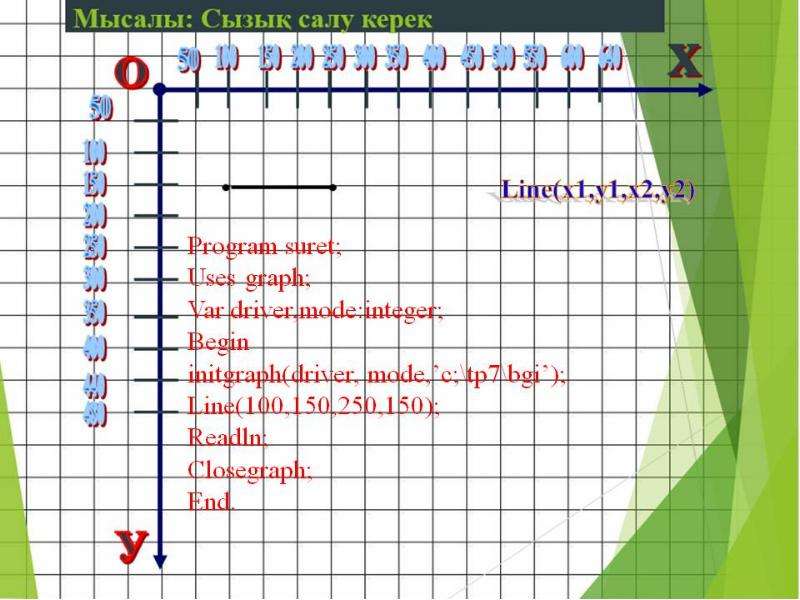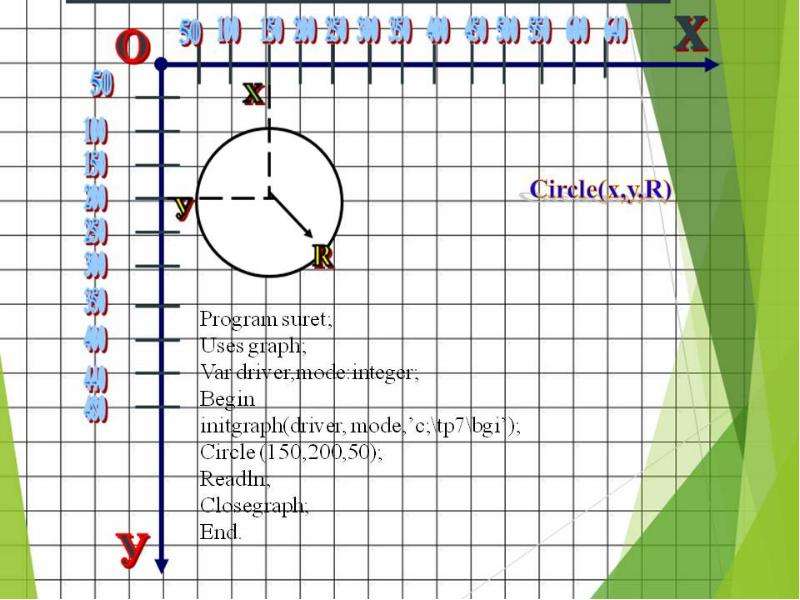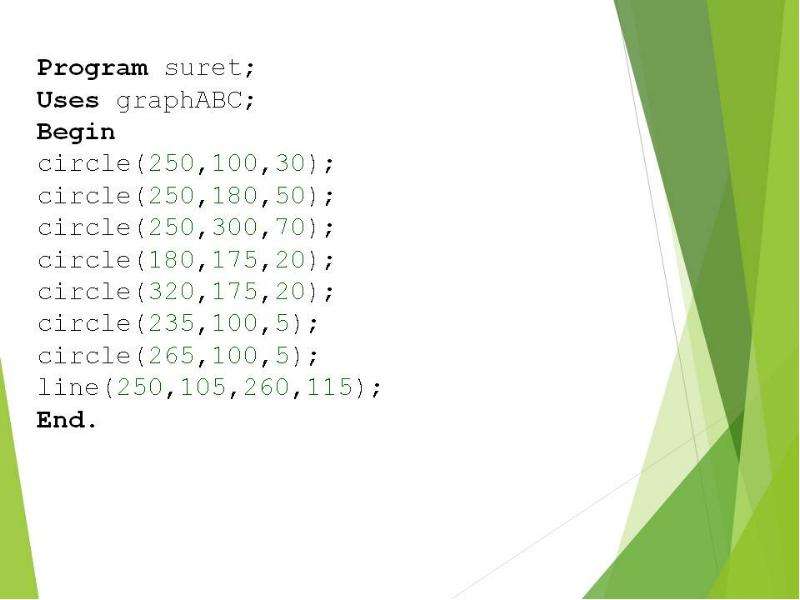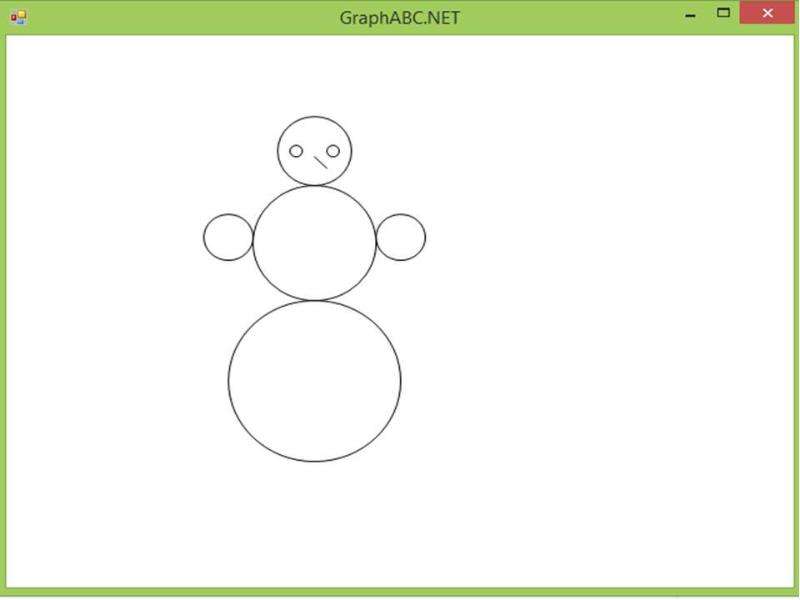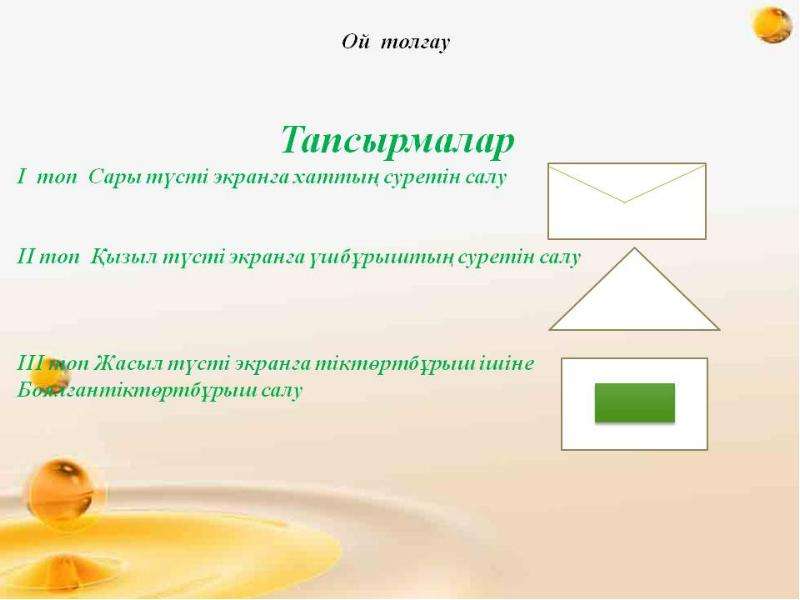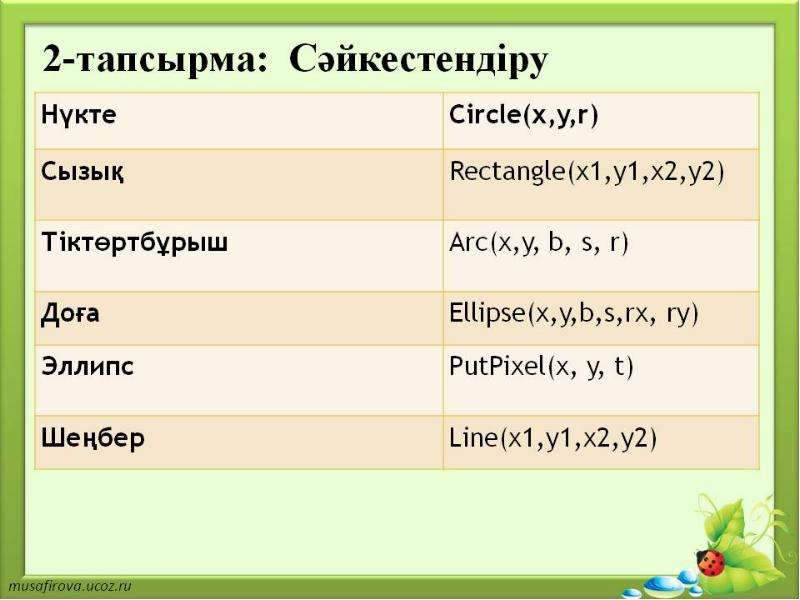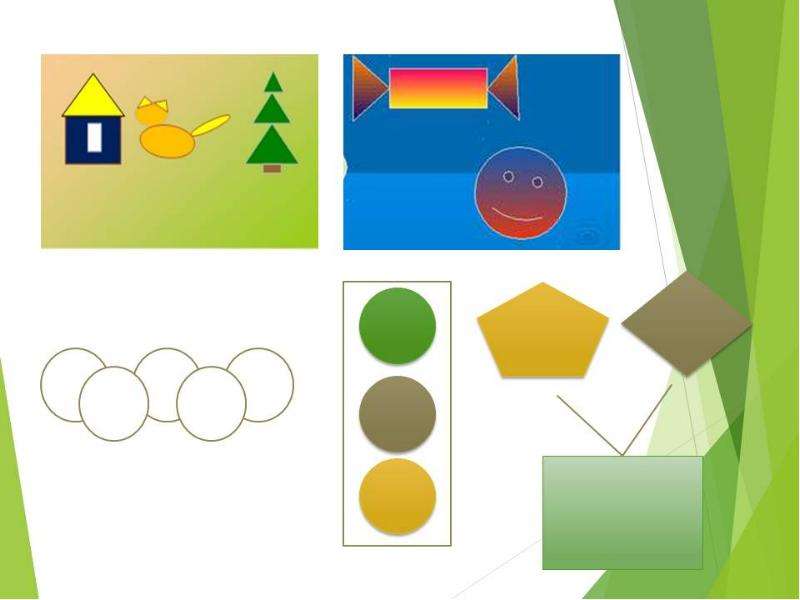Описание слайда:
Графикалы іс- рекеттер к мегімен суреттерді қ ә ө жасау жекелеген бірнеше кезе дерден т рады: ң ұ 1. Мониторды графикалы режимге ауыстыру Init. Graph (Driver, қ mode, ) операторыны к мегімен ж зеге қ ң ө ү асады. 2. Detect режимі немесе процедурасы ар ылы экранны алыпты қ ң қ м мкіндігін орната аламыз. Detect режимінде экранны ү ң алыпты м мкіндігі 640*480 пиксель болады, я ни, Х қ ү ғ координатасы 0 -ден 639, ал У координатасы 0 -ден 479 аралы ында бола алады. ғ 3. Экранды тазалауда Clear. Device процедурасы колданылады. 4. Set. Bk. Color операторы Фон т сін, ал Set. Color операторы ү суретті т сін орнатады. ң ү 5. Экран а н кте, сызы , т ртб рыш, до а, ше бер, эллипстар ғ ү қ ө ұ ғ ң шы ару. ғ 6. Экран а рт рлі боял ан кескіндер шы ару. ғ ә ү ғ ғ 7. Экран а м тіндер мен с здер шы ару. Графикалы режимде ғ ә ө ғ қ Write ж не Writeln операторларын олдану шін келесідей ә қ ү операцияны іске асырамыз: Direct. Video : = FALSE; немесе x, y позициясынан бастап st жолын шы аратын Outtextxy ғ (x, y, st) т сілін олданамы. ә қ
Графикалы іс- рекеттер к мегімен суреттерді қ ә ө жасау жекелеген бірнеше кезе дерден т рады: ң ұ 1. Мониторды графикалы режимге ауыстыру Init. Graph (Driver, қ mode, ) операторыны к мегімен ж зеге қ ң ө ү асады. 2. Detect режимі немесе процедурасы ар ылы экранны алыпты қ ң қ м мкіндігін орната аламыз. Detect режимінде экранны ү ң алыпты м мкіндігі 640*480 пиксель болады, я ни, Х қ ү ғ координатасы 0 -ден 639, ал У координатасы 0 -ден 479 аралы ында бола алады. ғ 3. Экранды тазалауда Clear. Device процедурасы колданылады. 4. Set. Bk. Color операторы Фон т сін, ал Set. Color операторы ү суретті т сін орнатады. ң ү 5. Экран а н кте, сызы , т ртб рыш, до а, ше бер, эллипстар ғ ү қ ө ұ ғ ң шы ару. ғ 6. Экран а рт рлі боял ан кескіндер шы ару. ғ ә ү ғ ғ 7. Экран а м тіндер мен с здер шы ару. Графикалы режимде ғ ә ө ғ қ Write ж не Writeln операторларын олдану шін келесідей ә қ ү операцияны іске асырамыз: Direct. Video : = FALSE; немесе x, y позициясынан бастап st жолын шы аратын Outtextxy ғ (x, y, st) т сілін олданамы. ә қ